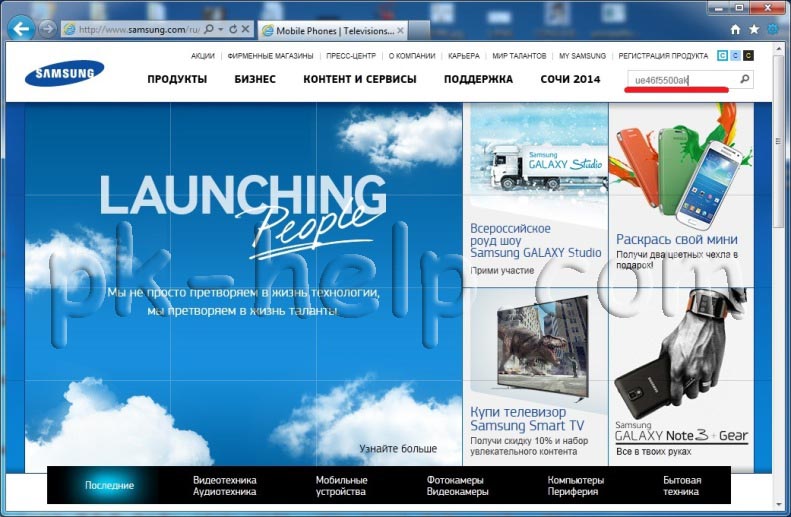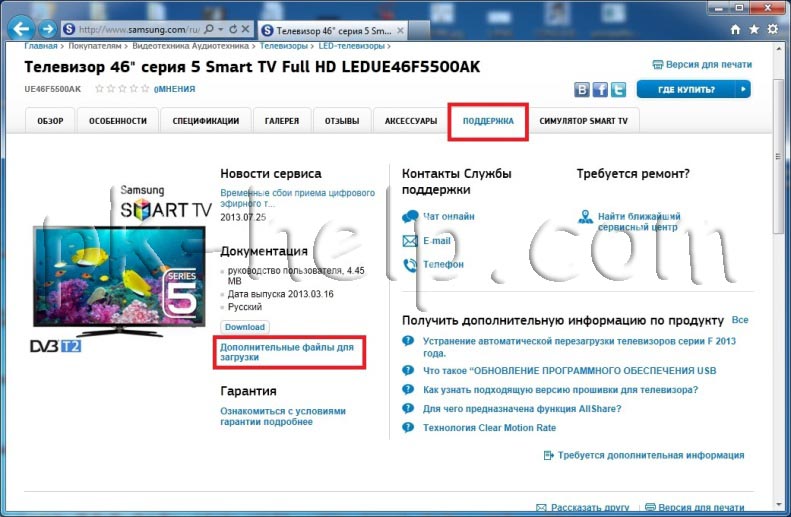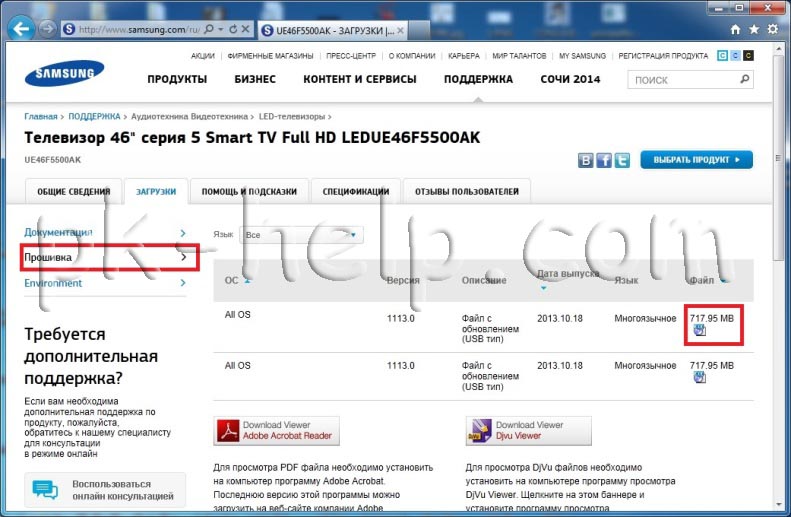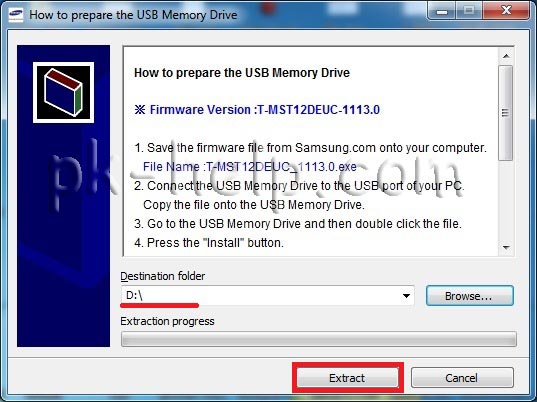Samsung Smart TV — это мультимедийный центр с выходом на огромный объем медиа-контента в Интернете, точка связи и общения, возможность обмена информацией по коммуникативным возможностям равная функциональности смартфона. И глупо было бы не использовать данную функцию если она есть на вашем телевизоре. Следует отметить, что Smart TV не стоит на месте и пополняется новыми функциями и возможностями и что бы ими пользоваться, необходимо регулярно выполнять обновление прошивки телевизора, иначе через какой то промежуток времени, у вас может появиться окно с ошибкой Не удается подключиться к серверу. Обратитесь в сервисный центр Samsung. Для того, что бы устранить эту ошибку необходимо обновить прошивку телевизора.
Существует два способа обновить прошивку:
1 Обновить прошивку телевизора Samsung через Интернет.
2 Обновить прошивку телевизора Samsung с помощью USB флешки.
Обновить прошивку телевизора Samsung через Интернет.
Что бы воспользоваться этим методом ваш телевизор должен быть подключен к Интернету (с помощью LAN кабеля или Wi-Fi- не важно). Если это основное условие выполнено, нажмите кнопку «Меню» на пульте управления, затем «Поддержка»- «Обновление ПО».
Затем «Обновить сейчас».
Запуститься процесс скачивания и установки обновления, после чего ваш телевизор выключиться и включиться. Данную процедуру необходимо повторить несколько раз, что бы используемое обновление было самым свежим. После этого можно полноценно пользоваться функцией Smart TV.
Обновить прошивку телевизора Samsung с помощью USB флешки.
Для этого способа необходима:
— USB флешка размером не менее 1Гб;
— компьютер/ ноутбук с выходом в интернет;
— собственно, телевизор Samsung.
Первым делом необходимо проверить формат USB флешки, он должен быть FAT32, если это не так- флешку необходимо отформатировать в FAT32. О том как это сделать описано в статье Как отформатировать USB флешку, внешний жесткий диск/ Как изменить файловую систему USB флешки, внешнего жесткого диска.
После этого необходимо зайти на сайт Samsung и в строке поиска ввести модель телевизора.
Найдите свою модель телевизора и нажмите на ней. Перейдите на вкладку «Поддержка«, нажмите «Дополнительные файлы для загрузки«.
Скачайте прошивку для телевизора.
После окончания загрузки откройте скаченный файл двумя кликами мыши. На самом деле это архив, разархивируйте файлы в удобное для вас место.
Полученную папку скопируйте на USB флешку.
Вставьте флешку в USB порт телевизора, если у вас два и более USB входов, вставьте с флешку в USB с надпись USB HDD.
Запустите обновление ПО пройдя по пунктам меню телевизора «Меню» -«Поддержка» -«Обновление ПО»- «по USB»—«Ок». Телевизор проверит USB на наличие файла прошивки и попросит подтверждения на обновление.
Внимание!!! Во время обновления прошивки:
— Не шевелите USB флешку в разъеме телевизора.
— Не выключайте телевизор.
После установки свежей версии прошивки, можно полноценно пользоваться функцией Smart TV.
Я очень надеюсь, моя статья помогла Вам! Просьба поделиться ссылкой с друзьями:
Стриминг на вашем Телевизор Samsung дает захватывающие ощущения при просмотре любимых телешоу и фильмов на большом экране. Однако наступает момент, когда вы можете столкнуться с проблемой, которая не позволяет вам продолжать просмотр.
Одна из самых распространенных проблем на Смарт ТВ Samsung устройства — это когда пользователи не могут подключиться к ошибке сервера Samsung. Ошибка говорит, что ваш телевизор не может подключиться к серверу или сервер не найден. Вы можете увидеть следующие сообщения об ошибках:
«Невозможно подключиться к серверу Samsung. Повторите попытку позже (189) ».
«Невозможно подключиться к серверу Samsung. Проверьте настройки сети или повторите попытку позже (100) ».
Основная причина, по которой вы видите ошибку сервера на телевизоре Samsung, — это проблемы с подключением к Интернету. У вас могут быть проблемы с подключением к сети Wi-Fi Интернет, поэтому Samsung Hub не может подключиться к серверу. В некоторых случаях возникает проблема с сервером Samsung, и все, что вам нужно сделать, это дождаться их устранения.
, Walmart & Samsung.com!
Как устранить неполадки и исправить ошибку невозможности подключения к сети сервера Samsung на устройстве Samsung Smart TV
Если проблема не связана с сервером Samsung, вы можете попытаться устранить и устранить проблему на своем устройстве Smart TV, следуя приведенным ниже решениям.
Метод №1 — перезагрузите Samsung Smart TV.
Первое, что вам нужно сделать, это перезагрузить смарт-телевизор. Закройте приложение, которое вы сейчас смотрите. Выключите телевизор Samsung. Подождите несколько секунд, затем перезагрузите его.
Метод № 2 — перезапустите подключение к Интернету.
Вы можете попробовать выключить и снова включить свои устройства, чтобы перезапустить сетевое соединение. Сначала выключите смарт-телевизор Samsung и отключите маршрутизатор и модем. Подождите не менее 3 минут, прежде чем снова подключить их и включить телевизор. Перезапустите приложение и проверьте, сохраняется ли ошибка.
Метод № 3 — Попробуйте подключиться к другой сети WiFI
Если вы находитесь в месте, где у вас есть другое сетевое подключение, вы можете отключиться от текущего интернет-провайдера, которого вы используете, и подключиться к другому. Проверьте, не возникает ли ошибка по-прежнему. В противном случае проблема может быть в вашем предыдущем сетевом провайдере.
Метод №4 — программный сброс или холодная перезагрузка Samsung Smart TV

Мягкий сброс или холодная загрузка вашего телевизора Samsung отключит все процессы и приложения, работающие в фоновом режиме. В то же время он также очищает данные.
- На пульте дистанционного управления нажмите и удерживайте кнопку питания.
- Когда телевизор перезагрузится, отпустите кнопку питания.
- Теперь проверьте, сохраняется ли ошибка.
Метод № 5 — Обновите телевизор Samsung
- На пульте дистанционного управления нажмите кнопку «Домой».
- Перейдите в настройки.
- Выберите Поддержка.
- Выберите «Обновление программного обеспечения».
- Щелкните Обновить сейчас.
Метод № 6 — сбросить настройки Samsung Smart Hub
- На пульте дистанционного управления нажмите кнопку «Домой».
- Перейдите в Настройки.
- Выберите Поддержка.
- Выберите Уход за устройством.
- Выберите Самодиагностика.
- Щелкните Сбросить Smart Hub.
Что еще вы сделали, чтобы решить проблему с тем, что Samsung не может подключиться к серверу? Вы можете поделиться с нами своими решениями в разделе комментариев ниже.
<
Если на телевизоре Samsung не открывается одно приложение, либо отображается черный экран, попробуйте рекомендации ниже. Другие приложения при этом должны работать корректно.
1. Перезагрузка телевизора
2. Переустановка приложения
3. Подключение к другой точке доступа Wi-Fi
4. Смена DNS
5. Сброс Smart Hub
6. Сброс настроек телевизора
7. Обновление прошивки
8. Обращение к разработчику
Для перезагрузки отключите телевизор из розетки на 2 минуты. Затем включите и попробуйте запустить приложение.
Если приложение работает, значит с телевизором все в порядке, пользуйтесь им дальше.
Если приложение не работает, перейдите к следующей рекомендации.
2. Переустановите неработающее приложение
Переустановить приложение можно только на телевизорах J, K, M, N, Q, LS (2015 — 2018 год выпуска) на OS Tizen. Если у вас другой телевизор, перейдите к следующей рекомендации.
-
Перейдите на панель приложений «APPS» и выберите его центральной кнопкой пульта.
-
Среди установленных приложений выберите то, которое не работает.
-
Нажмите и удерживайте центральную кнопку пульта (или нажмите кнопку «Tools») до появления дополнительного меню.
-
Выберите пункт «Повторная установка».
-
Дождитесь завершения переустановки. Время зависит от скорости интернета.
-
После переустановки попробуйте запустить приложение.
Если приложение работает, значит с телевизором все в порядке, пользуйтесь им дальше.
Если приложение не работает, перейдите к следующей рекомендации.
3. Подключите телевизор к другой точке доступа Wi-Fi
Приложение может не работать из-за того, что провайдер блокирует какие-то IP адреса, к которым обращается приложение.
Чтобы это проверить, подключите телевизор к другой точке доступа. Проще всего это сделать, превратив смартфон в Wi-Fi точку доступа и подключившись к нему.
Проверьте работу приложения.
Если приложение работает, значит с телевизором все в порядке, проблема у интернет-провайдера.
Если приложение не работает, перейдите к следующей рекомендации.
4. Смените адрес DNS-сервера
Помимо провайдера проблема может быть в DNS-сервере. Чтобы это проверить, смените адрес DNS-сервера в телевизоре.
-
Откройте «Настройки».
-
Выберите пункт «Общие», если он есть на вашем ТВ. Если такого пункта нет, перейдите к следующему шагу.
-
Выберите пункт «Сеть».
-
Выберите пункт «Состояние сети».
-
Убедитесь, что выход в интернет доступен.
-
Выберите пункт «Настройки IP».
-
Нажмите на пункт «Настройки DNS» и выберите «Ввести вручную».
-
Выберите поле «Сервер DNS» и впишите 8.8.8.8 или 208.67.222.222 или 77.88.8.8 (для Ростелекома). Нажмите «Готово», затем кнопку «Назад».
-
Нажмите «OK» для сохранения параметров.
-
После сохранения параметров убедитесь, что телевизор подключен к интернету.
-
Перезагрузите телевизор и проверьте работу приложения после перезагрузки.
Если приложение работает, значит с телевизором все в порядке, пользуйтесь им дальше.
Если приложение не работает, перейдите к следующей рекомендации.
5. Сделайте сброс настроек Smart Hub
Сброс настроек Smart Hub удаляет все загруженные приложения и переустанавливает заводские. При сбросе удаляются все данные и настройки приложений, а вместе с ними и ошибки.
Перед сбросом Smart Hub убедитесь, что телевизор сертифицирован для России. Посмотрите на заводскую наклейку телевизора, код модели сертифицированной техники должен иметь окончание кода модели XRU и значок EAC.
Если модель не для России, после сброса Smart Hub может заблокироваться.
Нет времени читать? — Смотрите видео по теме:
-
Откройте «Настройки».
-
Выберите пункт «Поддержка».
-
Выберите пункт «Самодиагностика».
-
Выберите пункт «Сброс Smart Hub».
-
Введите PIN-код телевизора (по умолчанию 0000).
-
Дождитесь окончания сброса.
-
После сброса выйдите из меню. Перейдите на главный экран, выберите панель «APPS». Появится новое окно с информацией о первоначальной настройке, нажмите «OK».
-
Выберите «Принимаю все» и нажмите «ОК».
-
Войдите в учетную запись Samsung или нажмите «Пропустить».
-
Выберите приложения, которые хотите установить, и нажмите «Готово».
-
После сброса попробуйте запустить приложение.
Перед запуском приложений убедитесь, что все предустановленные приложения загрузились. Их иконки не должны подсвечиваться тёмным цветом.
Скорость загрузки приложения зависит от скорости соединения с интернетом.
Если приложение работает, значит с телевизором все в порядке, пользуйтесь им дальше.
Если приложение не работает, перейдите к следующей рекомендации.
6. Сделайте сброс настроек телевизора
Сброс вернет телевизор к заводскому состоянию и удалит все ошибки.
Перед сбросом убедитесь, что телевизор сертифицирован для России. Посмотрите на заводскую наклейку телевизора, код модели сертифицированной техники должен иметь окончание кода модели XRU и значок EAC.
Если модель не для России, после сброса Smart Hub может заблокироваться.
После сброса попробуйте запустить приложение.
Если приложение работает, значит с телевизором все в порядке, пользуйтесь им дальше.
Если приложение не работает, перейдите к следующей рекомендации.
7. Обновите прошивку телевизора
Если для телевизора есть новая прошивка — установите ее. Если новой прошивки нет, перейдите к следующей рекомендации.
После обновления прошивки попробуйте запустить приложение.
Если приложение работает, значит с телевизором все в порядке, пользуйтесь им дальше.
Если приложение не работает, перейдите к следующей рекомендации.
Если рекомендации выше не помогли и приложение по-прежнему не работает, свяжитесь с его разработчиком.
Обычно контакты указаны в детальном описании приложения в Samsung Apps, например для YouTube — youtubetv-help@google.com. Чтобы открыть детальное описание приложения, найдите его в магазине Samsung Apps, затем выберите кнопку на экране в виде трёх точек
.
В открывшемся окне попробуйте найти контакты разработчика: обычно сайт или email.

Ошибка «Не удается подключиться к серверу Samsung» появляется в большинстве случаев из-за возможных проблем как со стороны компании, так и со стороны устройства пользователя.
Основными причинами данной ошибки бывают технические неполадки, оптимизация системы производителя или ограничение на контент в некоторых частях страны. Также стоит отметить влияние Роскомнадзора, который часто вводит ограничения и запреты.
Чтобы точнее разобраться в ошибках, выдаваемых устройством, следует рассмотреть конкретные коды ошибок и их официальное описание.
Что за ошибки?
Коды ошибок, которые вы увидите ниже, описаны как на специализированных форумах, так и взяты у техподдержки Самсунга:
🔌 SSO1000 — данная ошибка возникает при подключении к Samsung Smart Hub. Обычно для решения этой проблемы пользователю предлагают подождать и повторить подключение позже, а основная причина ее возникновения кроется в проведении работ на уровне системы.
🔌 AS400 — проблема, связанная с неполадками на стороне пользователя. А если точнее, то возникает она по причине блокировки некоторых российских серверов. В данном случае обращение в службу поддержки будет бессмысленным, так как со стороны компании никаких нарушений в работе не наблюдается. Эту ошибку можно обойти, хотя сейчас этот способ считается незаконным, но об этом ниже.
🔌 AS100, AS116 — точного описания данной ошибки нет, но известно, что она возникает при наличии проблем с прошивкой телевизора. Скорее всего, прошивка требует обновления, но могут возникнуть и различные неточности в работе.
Как все-таки подключиться?
Решение проблемы подключения к серверу в случае с кодом SSO1000 возможно только ожиданием, потому что ускорить окончание профилактических работ точно не получится. В этой ситуации остается только через некоторое время попробовать повторить подключение. Однако, если ошибка возникает на новом телевизоре еще в момент регистрации аккаунта, нужно просто сбросить все настройки вашего Smart TV. Для этого необходимо:
- Удерживать около 10 сек кнопку включения питания на корпусе самого телевизора.
- Удерживать также около 10 сек кнопку включения на пульте, после это ваш телевизор обновится и запустится снова. Теперь можно попробовать повторить регистрацию или вход в аккаунт.
При решении проблемы с ошибкой AS400 можно попытаться перенастроить VPN, то есть переподключиться к серверам других стран, но это может понизить скорость приема сигнала и вызвать некоторые ошибки в работе устройства. Для перенастройки нужно поменять DNS в системных настройках роутера и проверить самые популярные адреса Гугла (8.8.8.8 — 8.8.4.4) и DNS от Яндекса (77.88.8.8 — 77.88.8.1).
Рекомендуется использовать 3 сервиса:
- Windscribe — на данном сервисе дается до 10 ГБ на месяц, но ограниченное количество серверов.
- TunnelBear — здесь количество серверов неограниченно, но маловато памяти, всего 0,5 ГБ, но за репост в Твиттере могут сделать подарок и открыть доступ еще к 2 ГБ.
- ExpressVPN — это платный сервис, зато на нем можно вернуть деньги, если что-то пошло не так.
Единственное, что нужно помнить, если вы хотите настраивать VPN на самом роутере, то ему необходима прошивка через DD-WRT.
Для решения проблемы с ошибками AS100, AS116 и частично с SSO1000 можно воспользоваться советами из фирменной инструкции по обновлению прошивки через интернет:
- С помощью кнопки на пульте открываем раздел Меню.
- Здесь выбираем «Поддержка», а далее «Обновление ПО».
- Нажимаем «Обновить сейчас». Так же стоит поставить галочку напротив пункта с автообновлением. Так вы не пропустите важные доработки системы.
Придется подождать пару минут, пока прошивка на вашем телевизоре обновляется, после чего необходимо его перезагрузить, и тогда вы сможете начать просмотр любимых передач в хорошем качестве и без ошибок системы.
Теперь вы знаете, что делать, если не удается подключиться к серверу Samsung. Но если у вас остались какие-то вопросы, задавайте их в комментариях к этой статье.
( 4 оценки, среднее 3 из 5 )
-
MQ7Rocks
- Posts: 28
- Joined: Mon Apr 30, 2018 5:15 pm
Smart Hub — Error
Hi all,
At my wits end so I thought I would try here. I have a Q7F which has 1230 Firmware. Same error applied for 1210.8 firmware.
The Error (First One) — Every time I try to accept the Terms and Conditions I get and error
The error is — 2014506-1
Steps I have tried to fix this:
- 1. First Firmware upgrade as it was first noticed in 1210.8 > Upgraded to 1230. > Same error.
2. I then tried to reset the network and tried both Wired and Wireless interfaces with Static IP addresses and the DNS of my gateway and secondly the Google DNS settings 8.8.8.8 as well as 8.8.4.4 > Same error
3. I tried to do the Setup again Settings > System > Start Setup — Same error cant access the T&C’s and error 2014506-1
4. I tried resetting the smart hub Settings > Support > Reset Smarthub — Resets > try above > Nothing
5. I tried to use the service menu to change regions tried four different regions (including the one I am in right now) > Same error
5.1 Factory reset each time I did a region change. > Same error
6. I deleted my Samsung account and created a new one (with the region I am in), insured I was in the same region in the service menu. > Same error
7. Tried to reset and register the TV on my account through SmartThings — it resets the account on the TV, it registers the TV on my new account, starts the process then hangs on 45% at T&C acceptance. The TV then pops up a message each time the mobile client canceled the process.
Error 2 — but related to the Error above — Run SmartHub Test
- 1. All the tests 1-4 are positive, DNS check, ISP block test etc. When I get to Samsung App test I get an error 400001 Each and every time.
2. Even after all the tests and things I tried above — Same error
In summary I get two errors after all the tests:
1. T&C Error — 2014506-1
2. Smart Hub Test Error at the Samsung Apps test — 400001
If I missed anything in my tests and possible solutions I would really appreciate the guidence, or if there is anyone that knows what these errors are that can point me in the right direction I would Really appreciate it
-
zaxkss
- Posts: 1
- Joined: Mon Apr 22, 2019 2:42 pm
Re: Smart Hub — Error
Post
by zaxkss » Mon Apr 22, 2019 2:45 pm
Hi MQ7Rocks,
I have run into the issue as described by you. Did you ever resolve it ?.
Kind Regards,
Zaxkss
-
samsungmu6300
- Posts: 4
- Joined: Sun Apr 25, 2021 4:40 am
Re: Smart Hub — Error
Post
by samsungmu6300 » Mon Apr 26, 2021 10:53 am
Same here 2021 sqmsung unmu6300 term conditions errore network please call samsung , nothing helps. Reset from normal screen , reset from service menu , nothing…. I even brick the tv no what I see is black screen , and I believe I have to buy a new mainboard
Samsung Smart TV — это мультимедийный центр с выходом на огромный объем медиа-контента в Интернете, точка связи и общения, возможность обмена информацией по коммуникативным возможностям равная функциональности смартфона. И глупо было бы не использовать данную функцию если она есть на вашем телевизоре. Следует отметить, что Smart TV не стоит на месте и пополняется новыми функциями и возможностями и что бы ими пользоваться, необходимо регулярно выполнять обновление прошивки телевизора, иначе через какой то промежуток времени, у вас может появиться окно с ошибкой Не удается подключиться к серверу. Обратитесь в сервисный центр Samsung
. Для того, что бы устранить эту ошибку необходимо обновить прошивку телевизора.
Вместо приложения появляются бессмысленные и, прежде всего, вводящие в заблуждение сообщения об ошибках. Даже если кто-то допрашивает в главном меню настройки сети, появляется индикация, что соединение с Интернетом в настоящее время невозможно. И попросили обратиться к своему интернет-провайдеру.
Это будет означать, что центральный сервер для администрирования приложения нарушен. Эти соединения теперь исправлены. Мы искренне приносим извинения всем пострадавшим клиентам за временные трудности. Появляется сообщение об ошибке, в котором указано, что вы не можете войти в систему и попросить повторить попытку позже? Вот два трюка, чтобы исправить проблему этого невозможного соединения.
Существует два способа обновить прошивку:
1 Обновить прошивку телевизора Samsung через Интернет.
2 Обновить прошивку телевизора Samsung с помощью USB флешки.
Обновить прошивку телевизора Samsung через Интернет.
Что бы воспользоваться этим методом ваш телевизор должен быть подключен к Интернету (с помощью LAN кабеля
или Wi-Fi- не важно). Если это основное условие выполнено, нажмите кнопку «Меню»
на пульте управления, затем «Поддержка»- «Обновление ПО»
.
Установка с флешки
Проблема тогда временная и длится не более нескольких часов. Действительно, с некоторыми пользователями случается, что проблема возникает утром и исчезает в середине дня, не имея необходимости прибегать к манипуляциям. Изменение типа подключения: если проблема не устранена, возможно, подключение к Интернету вашего мобильного телефона возможно.
Это может частично решить проблему, просто убедитесь, что ваше соединение недостаточно мощное для подключения приложения. Очистить кеш телефона. Перейдите в настройки своего телефона и выберите вкладку «Приложение». После того, как вы его нашли, коснитесь его, чтобы управлять приложением, и нажмите кнопку «Очистить кеш». Этот метод является самым радикальным из всех, но не гарантируется, что он работает.
Затем «Обновить сейчас»
.
Запуститься процесс скачивания и установки обновления, после чего ваш телевизор выключиться и включиться. Данную процедуру необходимо повторить несколько раз, что бы используемое обновление было самым свежим. После этого можно полноценно пользоваться функцией Smart TV.
Внимание!!! Во время обновления прошивки
После его загрузки и установки запустите его. Как только появится значок осины, вы увидите красный крест в правом верхнем углу значка, нажмите его, а затем выберите Удалить из меню, которое будет отображаться. Посмотрите на последний совет, если проблема не решена.
Это может частично решить проблему, просто убедитесь, что ваше соединение недостаточно мощное для подключения приложения. Очистить кеш телефона. Перейдите в настройки своего телефона и выберите вкладку «Приложение». После того, как вы его нашли, коснитесь его, чтобы управлять приложением, и нажмите кнопку «Очистить кеш». Этот метод является самым радикальным из всех, но не гарантируется, что он работает.
Обновить прошивку телевизора Samsung с помощью USB флешки.
Для этого способа необходима:
USB флешка размером не менее 1Гб;
Компьютер/ ноутбук с выходом в интернет;
Собственно, телевизор Samsung.
Первым делом необходимо проверить формат USB флешки, он должен быть FAT32, если это не так- флешку необходимо отформатировать в FAT32. О том как это сделать описано в статье Как отформатировать USB флешку, внешний жесткий диск/ Как изменить файловую систему USB флешки, внешнего жесткого диска.
После этого необходимо зайти на сайт Samsung
и в строке поиска ввести модель телевизора.
Найдите свою модель телевизора и нажмите на ней. Перейдите на вкладку «Поддержка
«, нажмите «Дополнительные файлы для загрузки
«.
Скачайте прошивку для телевизора.
После окончания загрузки откройте скаченный файл двумя кликами мыши. На самом деле это архив, разархивируйте файлы в удобное для вас место.
Полученную папку скопируйте на USB флешку.
Вставьте флешку в USB порт телевизора, если у вас два и более USB входов, вставьте с флешку в USB с надпись USB HDD.
Запустите обновление ПО пройдя по пунктам меню телевизора «Меню» -«Поддержка» -«Обновление ПО»- «по USB»
—«Ок»
. Телевизор проверит USB на наличие файла прошивки и попросит подтверждения на обновление.
Внимание!!! Во время обновления прошивки:
— Не шевелите USB флешку в разъеме телевизора
.
— Не выключайте телевизор
.
После установки свежей версии прошивки, можно полноценно пользоваться функцией Smart TV.
Samsung Smart TV — это мультимедийный центр с выходом на огромный объем медиа-контента в Интернете, точка связи и общения, возможность обмена информацией по коммуникативным возможностям равная функциональности смартфона. И глупо было бы не использовать данную функцию если она есть на вашем телевизоре. Следует отметить, что Smart TV не стоит на месте и пополняется новыми функциями и возможностями и что бы ими пользоваться, необходимо регулярно выполнять обновление прошивки телевизора, иначе через какой то промежуток времени, у вас может появиться окно с ошибкой Не удается подключиться к серверу. Обратитесь в сервисный центр Samsung
. Для того, что бы устранить эту ошибку необходимо обновить прошивку телевизора.
Вместо приложения появляются бессмысленные и, прежде всего, вводящие в заблуждение сообщения об ошибках. Даже если кто-то допрашивает в главном меню настройки сети, появляется индикация, что соединение с Интернетом в настоящее время невозможно. И попросили обратиться к своему интернет-провайдеру.
Это будет означать, что центральный сервер для администрирования приложения нарушен. Эти соединения теперь исправлены. Мы искренне приносим извинения всем пострадавшим клиентам за временные трудности. Появляется сообщение об ошибке, в котором указано, что вы не можете войти в систему и попросить повторить попытку позже? Вот два трюка, чтобы исправить проблему этого невозможного соединения.
Существует два способа обновить прошивку:
1 Обновить прошивку телевизора Samsung через Интернет.
2 Обновить прошивку телевизора Samsung с помощью USB флешки.
Обновить прошивку телевизора Samsung через Интернет.
Что бы воспользоваться этим методом ваш телевизор должен быть подключен к Интернету (с помощью LAN кабеля
или Wi-Fi- не важно). Если это основное условие выполнено, нажмите кнопку «Меню»
на пульте управления, затем «Поддержка»- «Обновление ПО»
.
Установка с флешки
Проблема тогда временная и длится не более нескольких часов. Действительно, с некоторыми пользователями случается, что проблема возникает утром и исчезает в середине дня, не имея необходимости прибегать к манипуляциям. Изменение типа подключения: если проблема не устранена, возможно, подключение к Интернету вашего мобильного телефона возможно.
Это может частично решить проблему, просто убедитесь, что ваше соединение недостаточно мощное для подключения приложения. Очистить кеш телефона. Перейдите в настройки своего телефона и выберите вкладку «Приложение». После того, как вы его нашли, коснитесь его, чтобы управлять приложением, и нажмите кнопку «Очистить кеш». Этот метод является самым радикальным из всех, но не гарантируется, что он работает.
Затем «Обновить сейчас»
.
Запуститься процесс скачивания и установки обновления, после чего ваш телевизор выключиться и включиться. Данную процедуру необходимо повторить несколько раз, что бы используемое обновление было самым свежим. После этого можно полноценно пользоваться функцией Smart TV.
Внимание!!! Во время обновления прошивки
После его загрузки и установки запустите его. Как только появится значок осины, вы увидите красный крест в правом верхнем углу значка, нажмите его, а затем выберите Удалить из меню, которое будет отображаться. Посмотрите на последний совет, если проблема не решена.
Это может частично решить проблему, просто убедитесь, что ваше соединение недостаточно мощное для подключения приложения. Очистить кеш телефона. Перейдите в настройки своего телефона и выберите вкладку «Приложение». После того, как вы его нашли, коснитесь его, чтобы управлять приложением, и нажмите кнопку «Очистить кеш». Этот метод является самым радикальным из всех, но не гарантируется, что он работает.
Обновить прошивку телевизора Samsung с помощью USB флешки.
Для этого способа необходима:
USB флешка размером не менее 1Гб;
Компьютер/ ноутбук с выходом в интернет;
Собственно, телевизор Samsung.
Первым делом необходимо проверить формат USB флешки, он должен быть FAT32, если это не так- флешку необходимо отформатировать в FAT32. О том как это сделать описано в статье Как отформатировать USB флешку, внешний жесткий диск/ Как изменить файловую систему USB флешки, внешнего жесткого диска.
После этого необходимо зайти на сайт Samsung
и в строке поиска ввести модель телевизора.
Найдите свою модель телевизора и нажмите на ней. Перейдите на вкладку «Поддержка
«, нажмите «Дополнительные файлы для загрузки
«.
Скачайте прошивку для телевизора.
После окончания загрузки откройте скаченный файл двумя кликами мыши. На самом деле это архив, разархивируйте файлы в удобное для вас место.
Полученную папку скопируйте на USB флешку.
Вставьте флешку в USB порт телевизора, если у вас два и более USB входов, вставьте с флешку в USB с надпись USB HDD.
Запустите обновление ПО пройдя по пунктам меню телевизора «Меню» -«Поддержка» -«Обновление ПО»- «по USB»
—«Ок»
. Телевизор проверит USB на наличие файла прошивки и попросит подтверждения на обновление.
Внимание!!! Во время обновления прошивки:
— Не шевелите USB флешку в разъеме телевизора
.
— Не выключайте телевизор
.
После установки свежей версии прошивки, можно полноценно пользоваться функцией Smart TV.
Читайте также…
- Как оплатить триколор тв через мобильный телефон
- Пакет единый мульти от триколор тв
- Список регионов не доступен Триколор: решение проблемы
- Выясняем номер своего контракта с триколор тв
-
MQ7Rocks
- Posts: 28
- Joined: Mon Apr 30, 2018 5:15 pm
Smart Hub — Error
Hi all,
At my wits end so I thought I would try here. I have a Q7F which has 1230 Firmware. Same error applied for 1210.8 firmware.
The Error (First One) — Every time I try to accept the Terms and Conditions I get and error
The error is — 2014506-1
Steps I have tried to fix this:
- 1. First Firmware upgrade as it was first noticed in 1210.8 > Upgraded to 1230. > Same error.
2. I then tried to reset the network and tried both Wired and Wireless interfaces with Static IP addresses and the DNS of my gateway and secondly the Google DNS settings 8.8.8.8 as well as 8.8.4.4 > Same error
3. I tried to do the Setup again Settings > System > Start Setup — Same error cant access the T&C’s and error 2014506-1
4. I tried resetting the smart hub Settings > Support > Reset Smarthub — Resets > try above > Nothing
5. I tried to use the service menu to change regions tried four different regions (including the one I am in right now) > Same error
5.1 Factory reset each time I did a region change. > Same error
6. I deleted my Samsung account and created a new one (with the region I am in), insured I was in the same region in the service menu. > Same error
7. Tried to reset and register the TV on my account through SmartThings — it resets the account on the TV, it registers the TV on my new account, starts the process then hangs on 45% at T&C acceptance. The TV then pops up a message each time the mobile client canceled the process.
Error 2 — but related to the Error above — Run SmartHub Test
- 1. All the tests 1-4 are positive, DNS check, ISP block test etc. When I get to Samsung App test I get an error 400001 Each and every time.
2. Even after all the tests and things I tried above — Same error
In summary I get two errors after all the tests:
1. T&C Error — 2014506-1
2. Smart Hub Test Error at the Samsung Apps test — 400001
If I missed anything in my tests and possible solutions I would really appreciate the guidence, or if there is anyone that knows what these errors are that can point me in the right direction I would Really appreciate it
-
zaxkss
- Posts: 1
- Joined: Mon Apr 22, 2019 2:42 pm
Re: Smart Hub — Error
Post
by zaxkss »
Hi MQ7Rocks,
I have run into the issue as described by you. Did you ever resolve it ?.
Kind Regards,
Zaxkss
-
samsungmu6300
- Posts: 4
- Joined: Sun Apr 25, 2021 4:40 am
Re: Smart Hub — Error
Post
by samsungmu6300 »
Same here 2021 sqmsung unmu6300 term conditions errore network please call samsung , nothing helps. Reset from normal screen , reset from service menu , nothing…. I even brick the tv no what I see is black screen , and I believe I have to buy a new mainboard
Samsung Smart TV — это мультимедийный центр с выходом на огромный объем медиа-контента в Интернете, точка связи и общения, возможность обмена информацией по коммуникативным возможностям равная функциональности смартфона. И глупо было бы не использовать данную функцию если она есть на вашем телевизоре. Следует отметить, что Smart TV не стоит на месте и пополняется новыми функциями и возможностями и что бы ими пользоваться, необходимо регулярно выполнять обновление прошивки телевизора, иначе через какой то промежуток времени, у вас может появиться окно с ошибкой Не удается подключиться к серверу. Обратитесь в сервисный центр Samsung. Для того, что бы устранить эту ошибку необходимо обновить прошивку телевизора.
Существует два способа обновить прошивку:
1 Обновить прошивку телевизора Samsung через Интернет.
2 Обновить прошивку телевизора Samsung с помощью USB флешки.
Обновить прошивку телевизора Samsung через Интернет.
Что бы воспользоваться этим методом ваш телевизор должен быть подключен к Интернету (с помощью LAN кабеля или Wi-Fi- не важно). Если это основное условие выполнено, нажмите кнопку «Меню» на пульте управления, затем «Поддержка»- «Обновление ПО».
Затем «Обновить сейчас».
Запуститься процесс скачивания и установки обновления, после чего ваш телевизор выключиться и включиться. Данную процедуру необходимо повторить несколько раз, что бы используемое обновление было самым свежим. После этого можно полноценно пользоваться функцией Smart TV.
Обновить прошивку телевизора Samsung с помощью USB флешки.
Для этого способа необходима:
— USB флешка размером не менее 1Гб;
— компьютер/ ноутбук с выходом в интернет;
— собственно, телевизор Samsung.
Первым делом необходимо проверить формат USB флешки, он должен быть FAT32, если это не так- флешку необходимо отформатировать в FAT32. О том как это сделать описано в статье Как отформатировать USB флешку, внешний жесткий диск/ Как изменить файловую систему USB флешки, внешнего жесткого диска.
После этого необходимо зайти на сайт Samsung и в строке поиска ввести модель телевизора.
Найдите свою модель телевизора и нажмите на ней. Перейдите на вкладку «Поддержка«, нажмите «Дополнительные файлы для загрузки«.
Скачайте прошивку для телевизора.
После окончания загрузки откройте скаченный файл двумя кликами мыши. На самом деле это архив, разархивируйте файлы в удобное для вас место.
Полученную папку скопируйте на USB флешку.
Вставьте флешку в USB порт телевизора, если у вас два и более USB входов, вставьте с флешку в USB с надпись USB HDD.
Запустите обновление ПО пройдя по пунктам меню телевизора «Меню» -«Поддержка» -«Обновление ПО»- «по USB»—«Ок». Телевизор проверит USB на наличие файла прошивки и попросит подтверждения на обновление.
Внимание!!! Во время обновления прошивки:
— Не шевелите USB флешку в разъеме телевизора.
— Не выключайте телевизор.
После установки свежей версии прошивки, можно полноценно пользоваться функцией Smart TV.
Я очень надеюсь, моя статья помогла Вам! Просьба поделиться ссылкой с друзьями:
Samsung Smart TV — это мультимедийный центр с выходом на огромный объем медиа-контента в Интернете, точка связи и общения, возможность обмена информацией по коммуникативным возможностям равная функциональности смартфона. И глупо было бы не использовать данную функцию если она есть на вашем телевизоре. Следует отметить, что Smart TV не стоит на месте и пополняется новыми функциями и возможностями и что бы ими пользоваться, необходимо регулярно выполнять обновление прошивки телевизора, иначе через какой то промежуток времени, у вас может появиться окно с ошибкой Не удается подключиться к серверу. Обратитесь в сервисный центр Samsung. Для того, что бы устранить эту ошибку необходимо обновить прошивку телевизора.
Существует два способа обновить прошивку:
1 Обновить прошивку телевизора Samsung через Интернет.
2 Обновить прошивку телевизора Samsung с помощью USB флешки.
Обновить прошивку телевизора Samsung через Интернет.
Что бы воспользоваться этим методом ваш телевизор должен быть подключен к Интернету (с помощью LAN кабеля или Wi-Fi- не важно). Если это основное условие выполнено, нажмите кнопку «Меню» на пульте управления, затем «Поддержка»- «Обновление ПО».
Затем «Обновить сейчас».
Запуститься процесс скачивания и установки обновления, после чего ваш телевизор выключиться и включиться. Данную процедуру необходимо повторить несколько раз, что бы используемое обновление было самым свежим. После этого можно полноценно пользоваться функцией Smart TV.
Обновить прошивку телевизора Samsung с помощью USB флешки.
Для этого способа необходима:
— USB флешка размером не менее 1Гб;
— компьютер/ ноутбук с выходом в интернет;
— собственно, телевизор Samsung.
Первым делом необходимо проверить формат USB флешки, он должен быть FAT32, если это не так- флешку необходимо отформатировать в FAT32. О том как это сделать описано в статье Как отформатировать USB флешку, внешний жесткий диск/ Как изменить файловую систему USB флешки, внешнего жесткого диска.
После этого необходимо зайти на сайт Samsung и в строке поиска ввести модель телевизора.
Найдите свою модель телевизора и нажмите на ней. Перейдите на вкладку «Поддержка«, нажмите «Дополнительные файлы для загрузки«.
Скачайте прошивку для телевизора.
После окончания загрузки откройте скаченный файл двумя кликами мыши. На самом деле это архив, разархивируйте файлы в удобное для вас место.
Полученную папку скопируйте на USB флешку.
Вставьте флешку в USB порт телевизора, если у вас два и более USB входов, вставьте с флешку в USB с надпись USB HDD.
Запустите обновление ПО пройдя по пунктам меню телевизора «Меню» -«Поддержка» -«Обновление ПО»- «по USB»—«Ок». Телевизор проверит USB на наличие файла прошивки и попросит подтверждения на обновление.
Внимание!!! Во время обновления прошивки:
— Не шевелите USB флешку в разъеме телевизора.
— Не выключайте телевизор.
После установки свежей версии прошивки, можно полноценно пользоваться функцией Smart TV.
Я очень надеюсь, моя статья помогла Вам! Просьба поделиться ссылкой с друзьями:
Если на телевизоре Samsung не открывается одно приложение, либо отображается черный экран, попробуйте рекомендации ниже. Другие приложения при этом должны работать корректно.
1. Перезагрузка телевизора
2. Переустановка приложения
3. Подключение к другой точке доступа Wi-Fi
4. Смена DNS
5. Сброс Smart Hub
6. Сброс настроек телевизора
7. Обновление прошивки
8. Обращение к разработчику
Для перезагрузки отключите телевизор из розетки на 2 минуты. Затем включите и попробуйте запустить приложение.
Если приложение работает, значит с телевизором все в порядке, пользуйтесь им дальше.
Если приложение не работает, перейдите к следующей рекомендации.
2. Переустановите неработающее приложение
Переустановить приложение можно только на телевизорах J, K, M, N, Q, LS (2015 — 2018 год выпуска) на OS Tizen. Если у вас другой телевизор, перейдите к следующей рекомендации.
-
Перейдите на панель приложений «APPS» и выберите его центральной кнопкой пульта.
-
Среди установленных приложений выберите то, которое не работает.
-
Нажмите и удерживайте центральную кнопку пульта (или нажмите кнопку «Tools») до появления дополнительного меню.
-
Выберите пункт «Повторная установка».
-
Дождитесь завершения переустановки. Время зависит от скорости интернета.
-
После переустановки попробуйте запустить приложение.
Если приложение работает, значит с телевизором все в порядке, пользуйтесь им дальше.
Если приложение не работает, перейдите к следующей рекомендации.
3. Подключите телевизор к другой точке доступа Wi-Fi
Приложение может не работать из-за того, что провайдер блокирует какие-то IP адреса, к которым обращается приложение.
Чтобы это проверить, подключите телевизор к другой точке доступа. Проще всего это сделать, превратив смартфон в Wi-Fi точку доступа и подключившись к нему.
Проверьте работу приложения.
Если приложение работает, значит с телевизором все в порядке, проблема у интернет-провайдера.
Если приложение не работает, перейдите к следующей рекомендации.
4. Смените адрес DNS-сервера
Помимо провайдера проблема может быть в DNS-сервере. Чтобы это проверить, смените адрес DNS-сервера в телевизоре.
-
Откройте «Настройки».
-
Выберите пункт «Общие», если он есть на вашем ТВ. Если такого пункта нет, перейдите к следующему шагу.
-
Выберите пункт «Сеть».
-
Выберите пункт «Состояние сети».
-
Убедитесь, что выход в интернет доступен.
-
Выберите пункт «Настройки IP».
-
Нажмите на пункт «Настройки DNS» и выберите «Ввести вручную».
-
Выберите поле «Сервер DNS» и впишите 8.8.8.8 или 208.67.222.222 или 77.88.8.8 (для Ростелекома). Нажмите «Готово», затем кнопку «Назад».
-
Нажмите «OK» для сохранения параметров.
-
После сохранения параметров убедитесь, что телевизор подключен к интернету.
-
Перезагрузите телевизор и проверьте работу приложения после перезагрузки.
Если приложение работает, значит с телевизором все в порядке, пользуйтесь им дальше.
Если приложение не работает, перейдите к следующей рекомендации.
5. Сделайте сброс настроек Smart Hub
Сброс настроек Smart Hub удаляет все загруженные приложения и переустанавливает заводские. При сбросе удаляются все данные и настройки приложений, а вместе с ними и ошибки.
Перед сбросом Smart Hub убедитесь, что телевизор сертифицирован для России. Посмотрите на заводскую наклейку телевизора, код модели сертифицированной техники должен иметь окончание кода модели XRU и значок EAC.
Если модель не для России, после сброса Smart Hub может заблокироваться.
Нет времени читать? — Смотрите видео по теме:
-
Откройте «Настройки».
-
Выберите пункт «Поддержка».
-
Выберите пункт «Самодиагностика».
-
Выберите пункт «Сброс Smart Hub».
-
Введите PIN-код телевизора (по умолчанию 0000).
-
Дождитесь окончания сброса.
-
После сброса выйдите из меню. Перейдите на главный экран, выберите панель «APPS». Появится новое окно с информацией о первоначальной настройке, нажмите «OK».
-
Выберите «Принимаю все» и нажмите «ОК».
-
Войдите в учетную запись Samsung или нажмите «Пропустить».
-
Выберите приложения, которые хотите установить, и нажмите «Готово».
-
После сброса попробуйте запустить приложение.
Перед запуском приложений убедитесь, что все предустановленные приложения загрузились. Их иконки не должны подсвечиваться тёмным цветом.
Скорость загрузки приложения зависит от скорости соединения с интернетом.
Если приложение работает, значит с телевизором все в порядке, пользуйтесь им дальше.
Если приложение не работает, перейдите к следующей рекомендации.
6. Сделайте сброс настроек телевизора
Сброс вернет телевизор к заводскому состоянию и удалит все ошибки.
Перед сбросом убедитесь, что телевизор сертифицирован для России. Посмотрите на заводскую наклейку телевизора, код модели сертифицированной техники должен иметь окончание кода модели XRU и значок EAC.
Если модель не для России, после сброса Smart Hub может заблокироваться.
После сброса попробуйте запустить приложение.
Если приложение работает, значит с телевизором все в порядке, пользуйтесь им дальше.
Если приложение не работает, перейдите к следующей рекомендации.
7. Обновите прошивку телевизора
Если для телевизора есть новая прошивка — установите ее. Если новой прошивки нет, перейдите к следующей рекомендации.
После обновления прошивки попробуйте запустить приложение.
Если приложение работает, значит с телевизором все в порядке, пользуйтесь им дальше.
Если приложение не работает, перейдите к следующей рекомендации.
Если рекомендации выше не помогли и приложение по-прежнему не работает, свяжитесь с его разработчиком.
Обычно контакты указаны в детальном описании приложения в Samsung Apps, например для YouTube — youtubetv-help@google.com. Чтобы открыть детальное описание приложения, найдите его в магазине Samsung Apps, затем выберите кнопку на экране в виде трёх точек
.
В открывшемся окне попробуйте найти контакты разработчика: обычно сайт или email.

Стриминг на вашем Телевизор Samsung дает захватывающие ощущения при просмотре любимых телешоу и фильмов на большом экране. Однако наступает момент, когда вы можете столкнуться с проблемой, которая не позволяет вам продолжать просмотр.
Одна из самых распространенных проблем на Смарт ТВ Samsung устройства — это когда пользователи не могут подключиться к ошибке сервера Samsung. Ошибка говорит, что ваш телевизор не может подключиться к серверу или сервер не найден. Вы можете увидеть следующие сообщения об ошибках:
«Невозможно подключиться к серверу Samsung. Повторите попытку позже (189) ».
«Невозможно подключиться к серверу Samsung. Проверьте настройки сети или повторите попытку позже (100) ».
Основная причина, по которой вы видите ошибку сервера на телевизоре Samsung, — это проблемы с подключением к Интернету. У вас могут быть проблемы с подключением к сети Wi-Fi Интернет, поэтому Samsung Hub не может подключиться к серверу. В некоторых случаях возникает проблема с сервером Samsung, и все, что вам нужно сделать, это дождаться их устранения.
, Walmart & Samsung.com!
Как устранить неполадки и исправить ошибку невозможности подключения к сети сервера Samsung на устройстве Samsung Smart TV
Если проблема не связана с сервером Samsung, вы можете попытаться устранить и устранить проблему на своем устройстве Smart TV, следуя приведенным ниже решениям.
Метод №1 — перезагрузите Samsung Smart TV.
Первое, что вам нужно сделать, это перезагрузить смарт-телевизор. Закройте приложение, которое вы сейчас смотрите. Выключите телевизор Samsung. Подождите несколько секунд, затем перезагрузите его.
Метод № 2 — перезапустите подключение к Интернету.
Вы можете попробовать выключить и снова включить свои устройства, чтобы перезапустить сетевое соединение. Сначала выключите смарт-телевизор Samsung и отключите маршрутизатор и модем. Подождите не менее 3 минут, прежде чем снова подключить их и включить телевизор. Перезапустите приложение и проверьте, сохраняется ли ошибка.
Метод № 3 — Попробуйте подключиться к другой сети WiFI
Если вы находитесь в месте, где у вас есть другое сетевое подключение, вы можете отключиться от текущего интернет-провайдера, которого вы используете, и подключиться к другому. Проверьте, не возникает ли ошибка по-прежнему. В противном случае проблема может быть в вашем предыдущем сетевом провайдере.
Метод №4 — программный сброс или холодная перезагрузка Samsung Smart TV

Мягкий сброс или холодная загрузка вашего телевизора Samsung отключит все процессы и приложения, работающие в фоновом режиме. В то же время он также очищает данные.
- На пульте дистанционного управления нажмите и удерживайте кнопку питания.
- Когда телевизор перезагрузится, отпустите кнопку питания.
- Теперь проверьте, сохраняется ли ошибка.
Метод № 5 — Обновите телевизор Samsung
- На пульте дистанционного управления нажмите кнопку «Домой».
- Перейдите в настройки.
- Выберите Поддержка.
- Выберите «Обновление программного обеспечения».
- Щелкните Обновить сейчас.
Метод № 6 — сбросить настройки Samsung Smart Hub
- На пульте дистанционного управления нажмите кнопку «Домой».
- Перейдите в Настройки.
- Выберите Поддержка.
- Выберите Уход за устройством.
- Выберите Самодиагностика.
- Щелкните Сбросить Smart Hub.
Что еще вы сделали, чтобы решить проблему с тем, что Samsung не может подключиться к серверу? Вы можете поделиться с нами своими решениями в разделе комментариев ниже.
<
Тысячи людей жалуются на то, что на экране появляется сообщение о том, что Samsung TV Server находится на обслуживании. Корейский производитель телевизоров добавил предупреждение об обслуживании сервера, чтобы потребители знали об этом. Однако уведомление о «обслуживании сервера» сохраняется на многих устройствах, даже когда серверы производителя активны.
Содержание страницы
-
Что означает сообщение «Samsung TV Server находится на обслуживании»?
- Как исправить ошибку «Samsung TV Server находится на обслуживании»?
- Отключите все кабели
- Отключить Wi-Fi роутер
- Принять положения и условия
- Найти и исправить сетевые ошибки
- Используйте приложение SmartThings
- Удалить телевизор из учетной записи Samsung
-
Сбросить настройки телевизора Самсунг
- Нижняя линия
Что означает сообщение «Samsung TV Server находится на обслуживании»?
Samsung установила выделенные серверы для предоставления потребителям курируемого контента. Обслуживание сервера не является ошибкой, а является предупреждением для уведомления пользователей. Собственные разработчики обнаружили ошибку, сбой или обновление программного обеспечения. В некоторых случаях предупреждение об обслуживании сервера не исчезает, несмотря на то, что разработчики повторно активируют службы. Давайте рассмотрим возможные причины, по которым Samsung TV не может подключиться к серверам.
Коды ошибок обслуживания ТВ-сервера Samsung:
А. 7-1
Б. 06-001
С. 77-1
Д. 1000-7
Незначительная программная ошибка:
В телевизоре есть небольшие программные ошибки, из-за которых могут возникать проблемы с получением обновлений с сервера Samsung. Конечно, у корейского производителя есть сложные технологии и команда разработчиков. Но безупречного софта еще никто не разрабатывал, и южнокорейская компания не исключение.
Проблемы с региональным сервером:
Региональные серверы могут столкнуться с простоями, и это распространенная проблема. Вы не должны паниковать из-за простоя сервера и позволить специалистам по сопровождению или штатным инженерам решить проблему. Мы не можем оценить время, необходимое для решения технической проблемы с сервером. Между тем, вы можете связаться со службой поддержки клиентов Samsung, и у них может быть некоторая информация об этом. Все, что вы можете сделать, это дождаться, пока команда Samsung решит проблему со своей стороны.
Сетевой сброс:
Объявления
Это больше проблема Samsung, потому что они не разработали телевизор для оптимизации сети за одну ночь. Падение сети могло произойти после того, как вы выключили устройство на ночь, не отсоединив шнур питания. Падение сети было замечено в сериале UHD TV RU7, и я поделился решением ниже.
Перепутанный кеш:
Смарт-телевизоры имеют расширенное программное обеспечение в качестве панелей управления, а телевизоры Samsung имеют программное обеспечение Smart HUB. Поврежденный кэш может мешать устройству обмениваться данными с маршрутизатором Wi-Fi. Удалите поврежденный кэш с устройства и подключитесь к Интернету.
Объявления
Программный сбой:
Smart HUB имеет ошибки и сбои, как и любое другое программное обеспечение. В программном обеспечении могут быть некоторые ошибки или сбои, вызывающие проблемы с сетью, и это может вызывать ошибку «сервер находится на обслуживании». Конечно, вы можете решить проблему с программным обеспечением телевизора, выполнив простое решение, но это временное решение.
Интернет-провайдер Автоблокировка:
Многие интернет-провайдеры автоматически блокируют рекламу и случайный трафик с ограниченного устройства. Ваш телевизор — это не смартфон, и он во многом ограничен. Интернет-провайдер может блокировать рекламу и другие запросы трафика. Ниже я показал вам решение, которое решает проблему отказа провайдера.
Как исправить ошибку «Samsung TV Server находится на обслуживании»?
Я расположил решения по порядку, и он начинается с простого устранения неполадок, а затем переходит к расширенным решениям. Не пропускайте ни секунды и следуйте инструкциям, которые я организовал для владельцев Smart TV.
Отключите все кабели
В настоящее время новые смартфоны навязали нам привычку переводить все устройства в режим ожидания. Мы продвигаем резервную идею на другой электронике. Производители разработали телевизоры для бесперебойной работы после остановки машины в режиме ожидания. Но это хорошая модель для телевидения, и вы должны каждый день удалять все кабели, чтобы увеличить срок службы электронного устройства.
А. Силовой кабель
Б. кабель локальной сети
С. USB-устройства, такие как накопитель
Д. Кабель HDMI
Отсоедините кабели от телевизора и оставьте его на ночь.
Отключить Wi-Fi роутер
Позвольте мне задать вам вопрос?
Когда в последний раз Wi-Fi-роутер спал?
Мой Wi-Fi роутер работает месяцами без отдыха. Маршрутизатор беспроводной сети сильно страдает, когда устройство работает круглосуточно и без выходных, обеспечивая подключение к Интернету. Нет никаких сомнений в том, что устройство наносит ущерб внутренним компонентам.
Выключите маршрутизатор Wi-Fi и отсоедините кабель питания. Тем временем дайте маршрутизатору поспать несколько минут, а читателям я предлагаю дать десять минут сна.
Принять положения и условия
Владельцы телевизоров Samsung не могут связать машину с учетной записью Samsung. У наушников Galaxy Earbuds та же проблема, и она заканчивается ошибкой на 99%. Владельцы телевизора заявили, что учетная запись не синхронизируется по локальной сети и сети Wi-Fi. Выше я рассказал о проблеме автоматической блокировки интернет-провайдера, и это то, что происходит с вашим телевизором.
Настройка мобильной точки доступа:
Ваш интернет-провайдер блокирует рекламу и может препятствовать регистрации телевизора в учетной записи.
1. Откройте приложение «Настройки».
2. Нажмите «Сеть и Интернет» из вариантов.
3. Выберите «Точка доступа и модем» из вариантов.
4. Выберите «Точка доступа Wi-Fi» из вариантов.
5. Нажмите кнопку «Использовать точку доступа Wi-Fi» и включите ее.
6. Вы успешно включили точку доступа Wi-Fi.
Настройте имя точки доступа и пароль, чтобы вам было легко ввести пароль. Вам необходимо подключить новую точку доступа к телевизору и принять условия.
1. Возьмите пульт от телевизора и нажмите кнопку «Домой», чтобы открыть Smart Hub.
2. Выберите «Настройки» с помощью джойстика.
3. Выберите «Общие» из вариантов.
4. Выберите «Сеть» из вариантов.
3. Выберите «Открыть настройки сети», чтобы просмотреть дополнительные параметры.
4. Выберите «Беспроводная связь», чтобы открыть дополнительные параметры.
5. Выберите сеть точки доступа Wi-Fi.
6. Введите сетевой пароль.
7. Выберите «Готово», а затем выберите «ОК».
Вы успешно подключили телевизор к точке доступа Wi-Fi и принимаете условия использования телевизоров Samsung. Мобильный интернет не имеет ограничений, как ваш провайдер кабельного интернета. Сети точки доступа должно быть достаточно, чтобы принять положения и условия Samsung TV. Не переходите к следующему решению, не повторив метод два раза.
Найти и исправить сетевые ошибки
Компания Samsung известна своими инновациями, и они добавили расширенную функцию для проверки сетевого адаптера и соответствующих функций. Быстрый программный сетевой тест даст хорошие результаты, и вы сможете принять меры на основе диагностического отчета. Следуйте моим указаниям, чтобы найти инструмент диагностики телевизионной сети в вашем устройстве.
1. Откройте «Настройки» с пульта.
2. Выберите «Общие» из вариантов.
3. Найдите и выберите опцию «Сеть».
4. Там есть опция «Состояние сети», и просмотрите ее.
5. Нажмите на кнопку «Тест».
Дайте телевизору Samsung запустить сетевой тест и не прерывайте его, пока он ищет проблему. Вы должны внимательно следить за телевизором и маршрутизатором во время теста сети. Обратите внимание на любые необычные действия на телевизоре и маршрутизаторе, например на мигание земного шара. Позвоните в службу поддержки Samsung, если вы зафиксировали какое-либо необычное поведение или код ошибки.
Используйте приложение SmartThings
Владельцы телевизоров понятия не имеют, как зарегистрировать машину в учетной записи Samsung. Я бы не сказал, что это исправление, а скорее обходной путь.
А. Возьмите свое устройство Android/iOS и установите приложение SmartThings.
Загрузите приложение SmartThings с Магазин игр и Apple App Store.
Б. Подключите телевизор и смартфон к одной сети Wi-Fi.
С. Откройте приложение «Умные вещи».
Д. Выберите «Устройство» в нижнем меню.
Э. Нажмите на кнопку «Добавить устройство».
Ф. Позвольте приложению «SmartThings» автоматически найти ваш телевизор.
ГРАММ. Примите условия на устройстве Android или iOS.
Вам не нужно бороться, если на вашем телевизоре возникают проблемы с загрузкой терминов. Приложение SmartThings является хорошим хостом, и вы можете управлять телевизором Samsung с телефона.
Удалить телевизор из учетной записи Samsung
Возможно, возникла проблема с технологией синхронизации учетной записи Samsung и телевизора. Тем не менее, мы должны устранить ошибку «Samsung TV Server находится на обслуживании». Я бы не сказал, что удаление телевизора из учетной записи — это постоянное исправление, но оно работает. Позвольте мне показать вам, как найти телевизор Samsung на официальном сайте. Вам нужен настольный компьютер или ноутбук с установленным на машине браузером.
1. Зайдите на официальный сайт Samsung.
2. Нажмите на значок пользователя, расположенный в правом верхнем углу.
Нажмите Войти/Войти из выпадающего меню.
3. Введите адрес электронной почты или номер мобильного телефона, затем нажмите кнопку «Отправить OTP».
4. OTP отправляется на ваш адрес электронной почты или зарегистрированный номер мобильного телефона.
5. Введите OTP в пустое поле, и он перенаправит страницу на панель инструментов.
6. Примите любые условия, если будет предложено.
7. Нажмите на «Устройство», расположенное в главном меню.
8. Удалите телевизор из списка подключенных устройств.
Ваш телевизор удаляется из учетной записи, и вы должны настроить устройство как новое. Учетная запись Samsung повторно синхронизирует телевизор в списке устройств, что устраняет ошибку обслуживания. Я не рекомендовал приложение SmartThings, которое позволяет пользователям удалять подключенный телевизор из приложения. Прошу читателей удалить ТВ-блок с официального сайта, так как он является неотъемлемой частью экосистемы.
Сбросить настройки телевизора Самсунг
Пришло время сбросить программное обеспечение Smart TV и настроить его как новое устройство. Мы, потребители, не можем решать проблемы, связанные с программным обеспечением, и полагаемся на разработчиков Samsung. Между тем, вы можете временно решить проблему, сбросив программное обеспечение Smart TV. Позвольте мне показать вам, как сбросить настройки моделей Samsung E, F, H, J, K, M, N и R.
1. Нажмите кнопку «Меню» или «Домой» на пульте дистанционного управления.
2. Выберите значок «Настройки» на моделях K, M, N и R.
3. Выберите «Поддержка» в боковом меню.
4. Выберите опцию «Самодиагностика» в появившемся меню.
5. Нажмите «Сброс».
6. Введите пин-код телевизора.
PIN-код по умолчанию: 0000
7. Позвольте телевизору восстановить программное обеспечение до заводских настроек по умолчанию.
Программное обеспечение является жизненно важной системой связи с оборудованием. Возможно, вы потратили много времени на устранение проблемы, но перезагрузка телевизора устраняет ошибку «Сервер Samsung TV находится на обслуживании».
Нижняя линия
Обновите программное обеспечение Smart TV, если для модели доступно обновление. Не импортируйте телевизор Samsung из другой страны, потому что активировать услуги непросто. Samsung должен следовать земельному законодательству, поэтому для службы поддержки клиентов сложно решить проблемы «на обслуживании». Сообщите нам, какое решение устранило ошибку «Samsung TV Server находится на обслуживании».
Ошибка «Не удается подключиться к серверу Samsung» появляется в большинстве случаев из-за возможных проблем как со стороны компании, так и со стороны устройства пользователя.
Основными причинами данной ошибки бывают технические неполадки, оптимизация системы производителя или ограничение на контент в некоторых частях страны. Также стоит отметить влияние Роскомнадзора, который часто вводит ограничения и запреты.
Чтобы точнее разобраться в ошибках, выдаваемых устройством, следует рассмотреть конкретные коды ошибок и их официальное описание.
Что за ошибки?
Коды ошибок, которые вы увидите ниже, описаны как на специализированных форумах, так и взяты у техподдержки Самсунга:
🔌 SSO1000 — данная ошибка возникает при подключении к Samsung Smart Hub. Обычно для решения этой проблемы пользователю предлагают подождать и повторить подключение позже, а основная причина ее возникновения кроется в проведении работ на уровне системы.
🔌 AS400 — проблема, связанная с неполадками на стороне пользователя. А если точнее, то возникает она по причине блокировки некоторых российских серверов. В данном случае обращение в службу поддержки будет бессмысленным, так как со стороны компании никаких нарушений в работе не наблюдается. Эту ошибку можно обойти, хотя сейчас этот способ считается незаконным, но об этом ниже.
🔌 AS100, AS116 — точного описания данной ошибки нет, но известно, что она возникает при наличии проблем с прошивкой телевизора. Скорее всего, прошивка требует обновления, но могут возникнуть и различные неточности в работе.
Как все-таки подключиться?
Решение проблемы подключения к серверу в случае с кодом SSO1000 возможно только ожиданием, потому что ускорить окончание профилактических работ точно не получится. В этой ситуации остается только через некоторое время попробовать повторить подключение. Однако, если ошибка возникает на новом телевизоре еще в момент регистрации аккаунта, нужно просто сбросить все настройки вашего Smart TV. Для этого необходимо:
- Удерживать около 10 сек кнопку включения питания на корпусе самого телевизора.
- Удерживать также около 10 сек кнопку включения на пульте, после это ваш телевизор обновится и запустится снова. Теперь можно попробовать повторить регистрацию или вход в аккаунт.
При решении проблемы с ошибкой AS400 можно попытаться перенастроить VPN, то есть переподключиться к серверам других стран, но это может понизить скорость приема сигнала и вызвать некоторые ошибки в работе устройства. Для перенастройки нужно поменять DNS в системных настройках роутера и проверить самые популярные адреса Гугла (8.8.8.8 — 8.8.4.4) и DNS от Яндекса (77.88.8.8 — 77.88.8.1).
Рекомендуется использовать 3 сервиса:
- Windscribe — на данном сервисе дается до 10 ГБ на месяц, но ограниченное количество серверов.
- TunnelBear — здесь количество серверов неограниченно, но маловато памяти, всего 0,5 ГБ, но за репост в Твиттере могут сделать подарок и открыть доступ еще к 2 ГБ.
- ExpressVPN — это платный сервис, зато на нем можно вернуть деньги, если что-то пошло не так.
Единственное, что нужно помнить, если вы хотите настраивать VPN на самом роутере, то ему необходима прошивка через DD-WRT.
Для решения проблемы с ошибками AS100, AS116 и частично с SSO1000 можно воспользоваться советами из фирменной инструкции по обновлению прошивки через интернет:
- С помощью кнопки на пульте открываем раздел Меню.
- Здесь выбираем «Поддержка», а далее «Обновление ПО».
- Нажимаем «Обновить сейчас». Так же стоит поставить галочку напротив пункта с автообновлением. Так вы не пропустите важные доработки системы.
Придется подождать пару минут, пока прошивка на вашем телевизоре обновляется, после чего необходимо его перезагрузить, и тогда вы сможете начать просмотр любимых передач в хорошем качестве и без ошибок системы.
Теперь вы знаете, что делать, если не удается подключиться к серверу Samsung. Но если у вас остались какие-то вопросы, задавайте их в комментариях к этой статье.
( 4 оценки, среднее 3 из 5 )
-
MQ7Rocks
- Posts: 28
- Joined: Mon Apr 30, 2018 5:15 pm
Smart Hub — Error
Hi all,
At my wits end so I thought I would try here. I have a Q7F which has 1230 Firmware. Same error applied for 1210.8 firmware.
The Error (First One) — Every time I try to accept the Terms and Conditions I get and error
The error is — 2014506-1
Steps I have tried to fix this:
- 1. First Firmware upgrade as it was first noticed in 1210.8 > Upgraded to 1230. > Same error.
2. I then tried to reset the network and tried both Wired and Wireless interfaces with Static IP addresses and the DNS of my gateway and secondly the Google DNS settings 8.8.8.8 as well as 8.8.4.4 > Same error
3. I tried to do the Setup again Settings > System > Start Setup — Same error cant access the T&C’s and error 2014506-1
4. I tried resetting the smart hub Settings > Support > Reset Smarthub — Resets > try above > Nothing
5. I tried to use the service menu to change regions tried four different regions (including the one I am in right now) > Same error
5.1 Factory reset each time I did a region change. > Same error
6. I deleted my Samsung account and created a new one (with the region I am in), insured I was in the same region in the service menu. > Same error
7. Tried to reset and register the TV on my account through SmartThings — it resets the account on the TV, it registers the TV on my new account, starts the process then hangs on 45% at T&C acceptance. The TV then pops up a message each time the mobile client canceled the process.
Error 2 — but related to the Error above — Run SmartHub Test
- 1. All the tests 1-4 are positive, DNS check, ISP block test etc. When I get to Samsung App test I get an error 400001 Each and every time.
2. Even after all the tests and things I tried above — Same error
In summary I get two errors after all the tests:
1. T&C Error — 2014506-1
2. Smart Hub Test Error at the Samsung Apps test — 400001
If I missed anything in my tests and possible solutions I would really appreciate the guidence, or if there is anyone that knows what these errors are that can point me in the right direction I would Really appreciate it
-
zaxkss
- Posts: 1
- Joined: Mon Apr 22, 2019 2:42 pm
Re: Smart Hub — Error
Post
by zaxkss » Mon Apr 22, 2019 2:45 pm
Hi MQ7Rocks,
I have run into the issue as described by you. Did you ever resolve it ?.
Kind Regards,
Zaxkss
-
samsungmu6300
- Posts: 4
- Joined: Sun Apr 25, 2021 4:40 am
Re: Smart Hub — Error
Post
by samsungmu6300 » Mon Apr 26, 2021 10:53 am
Same here 2021 sqmsung unmu6300 term conditions errore network please call samsung , nothing helps. Reset from normal screen , reset from service menu , nothing…. I even brick the tv no what I see is black screen , and I believe I have to buy a new mainboard
Сообщение об ошибке «невозможно подключиться к серверу Samsung» в основном появляется при просмотре онлайн-контента на Samsung Smart TV. Ошибка появляется с коротким сообщением «Невозможно подключиться к серверу Samsung. Проверьте настройки сети или повторите попытку позже (100)» вместе с решением, которое не помогает решить проблему.
Не удается подключиться к серверу Samsung. Проверьте настройки сети или повторите попытку позже.
Сообщение об ошибке ясно указывает на то, что концентратор Samsung не может подключиться к серверу Samsung, и, по словам пользователей, они видят ошибку, когда пытаются использовать WIFI на своем смарт-телевизоре, и они видят ошибку на своем экране, и в результате они не могут использовать Steam на своем телевизоре Samsung.
Как оказалось, очевидной причиной ошибки являются проблемы с интернетом. Несмотря на это, возможно, сервер не работает или перегружен. Что ж, ошибка действительно раздражает, поскольку она продолжает появляться на экране Samsung Smart TV и мешать вам просматривать контент.
Таким образом, очень важно немедленно исправить ошибку, но прежде чем перейти к исправлениям, подробно узнайте общие причины, которые вызывают ошибку.
- Проблемы с сервером. Основная причина, по которой вы сталкиваетесь с указанным сообщением об ошибке, заключается в том, что сервер не работает или находится в автономном режиме. Если сервер Samsung в настоящее время находится на обслуживании или сталкивается с какой-либо проблемой, это не позволит вам подключиться к серверу. Итак, во-первых, проверьте, есть ли какие-либо проблемы с сервером, подключившись к службе центра поддержки.
- Плохое интернет-соединение. Поскольку в сообщении об ошибке говорится, что не удалось установить соединение с сервером Samsung, это может быть связано с плохой или нестабильной сетью или настройками WIFI. Итак, если это так, вы можете легко решить проблему, сбросив настройки сети.
- Поврежденный кеш. Иногда поврежденный кеш начинает вызывать проблемы с интернет-маршрутизатором или Samsung Smart TV и не позволяет ему устанавливать соединения и подключаться к серверу. Очистка поврежденного кеша может решить проблему в вашем случае.
- Устаревшее системное программное обеспечение. Если на вашем Smart TV установлена устаревшая прошивка, это может быть причиной ошибки. Старая версия программного обеспечения становится несовместимой и препятствует правильной работе Smart Television. Виновником также может быть устаревший телевизор, обновление прошивки может помочь вам в правильном функционировании телевизора.
- Проблемы Smart HUB — Samsung Smart HUB представляет собой панель управления телевизором и включает в себя все функции, которые можно измерить, просто нажав кнопку. Но в некоторых случаях это устаревает и начинает работать со сбоями при правильном функционировании служб и препятствует подключению к серверам Samsung.
- Из-за региональных проблем. Это еще одна основная причина, по которой многие люди не могут подключиться к серверу Samsung. Проблема обычно возникает, если телевизор Samsung приобретен в другой стране и используется в другой стране, что вызывает ошибку из-за проблем с условиями, поскольку сетевые протоколы различаются для разных регионов. Смарт-телевизоры по умолчанию настроены на использование сетевых протоколов, соответствующих стране, в которой они были приобретены, поэтому не обязательно, чтобы один и тот же протокол работал и в другой стране. В этом случае вам может помочь использование сети VPN.
Итак, на данный момент вы хорошо знаете распространенные причины, вызывающие ошибку, давайте начнем с различных способов, которые вы можете реализовать для устранения упомянутой проблемы.
Основные шаги по устранению неполадок
Отключите телевизор и маршрутизатор. Прежде чем приступить к перечисленным ниже комплексным решениям, рекомендуется полностью отключить Samsung Smart TV и маршрутизатор от розеток. Затем, после отключения обоих устройств, нажмите кнопку питания и удерживайте их прибл. 10 секунд, чтобы снять статическое электричество, подождите не менее 2 минут перед включением.
Изменить пароль Smart HUB. Попробуйте изменить Smart HUB, так как этот быстрый прием сработал для многих пользователей, чтобы обойти ошибку. Также попробуйте использовать менее сложный пароль для Smart HUB и посмотрите, сможете ли вы установить соединение с сервером или нет.
Проверьте ваше сетевое соединение. Плохое или ограниченное соединение с пропускной способностью также может вызвать проблемы. Если вы подключены через WIFI, иногда сетевое соединение становится нестабильным и вызывает проблемы, поэтому попробуйте использовать подключение Ethernet для подключения к сети.
Если вы все еще видите ошибку, следуйте следующему потенциальному исправлению.
Мягкий сброс вашего телевизора
Многие пользователи упомянули, что программный сброс их смарт-телевизоров Samsung решил проблему для них. Выполнение программного сброса убивает задачи, работающие в фоновом режиме, поскольку при этом закрываются все приложения и очищаются данные ОЗУ при перезапуске телевизора.
Итак, следуйте приведенным шагам:
- Во-первых, по телевизору.
- Теперь продолжайте нажимать кнопку питания на пульте телевизора, пока не перезагрузите телевизор.
- После перезагрузки телевизора проверьте, существует ли ваша проблема.
Выход и повторная подпись могут работать в вашем случае. Иногда из-за каких-то внутренних сбоев синхронизация отключается, и когда вы выходите и повторно входите в свою учетную запись Samsung, это решает проблемы. Попробуйте этот трюк, и когда вы повторно подпишете его, начните автоматически синхронизировать свою учетную запись со Smart HUB, а также с телевизором.
Ошибка обычно возникает, когда ваша учетная запись Samsung перестает синхронизироваться с телевизором, поэтому, если вы регулярно синхронизируете свою учетную запись с телевизором Samsung, проблема не появится.
Для этого следуйте инструкциям:
- Перейти к настройкам. Нажмите «Общие» и перейдите в «Диспетчер системы», а затем в «Учетная запись Samsung».Нажмите на учетную запись Samsung.
- Затем выберите «Моя учетная запись» и наведите указатель мыши на значок учетной записи.
- На пульте дистанционного управления нажмите кнопку выбора, а затем выберите параметр «Выход», который появится на экране.
- Теперь, используя второй метод, после выхода из своей учетной записи нажмите на сброс Smart Hub.Нажмите «Сбросить смарт-хаб».
- На своем компьютере введите учетные данные, чтобы войти в свою учетную запись Samsung, и примите все условия.
- После сброса Smart Hub на телевизоре проверьте, сохраняется ли проблема, войдя в свою учетную запись.
Обновите программное обеспечение телевизора
Скорее всего, причиной проблемы является устаревшее программное обеспечение прошивки. Устаревшее программное обеспечение, установленное на вашем устройстве, становится несовместимым и вызывает конфликт с последними функциями, поэтому, если вы какое-то время не обновляли устаревшую прошивку, следуйте приведенным ниже инструкциям, чтобы обновить прошивку вашего Samsung Smart TV:
- Сначала запустите телевизор Samsung и на пульте дистанционного управления телевизора нажмите «Настройки».
- С помощью левой кнопки и кнопки «ОК» переместите стрелку, чтобы выбрать параметр «Поддержка».Нажмите «Поддержка» в параметрах Samsung.
- Теперь в разделе «Настройки» нажмите «Обновить программное обеспечение», чтобы обновить программное обеспечение до последней версии.
Выбор обновления программного обеспечения в настройках Samsung Smart TV
Если у вас нет опции обновления программного обеспечения, вы также можете загрузить программное обеспечение со своего официальный сайт производителя с помощью USB-накопителя, затем подключите USB-накопитель к телевизору и установите программное обеспечение.
Теперь нажмите «ДА» и установите последнюю версию программного обеспечения или нажмите «НЕТ», чтобы обновить его из Интернета. После того, как вы закончите обновление, проверьте, устранена ли ваша проблема, или перейдите непосредственно к следующему потенциальному исправлению.
Сбросить смарт-концентратор
Как и у многих пользователей, ошибка телевизора Samsung не может подключиться к серверу вызвана неисправностью Smart HUB. Поэтому сброс настроек Smart HUB на телевизоре Samsung может вам помочь.
- Сначала включите телевизор Samsung, затем нажмите кнопку «Настройки» на пульте дистанционного управления.
- Теперь перейдите в «Настройки» на вашем телевизоре.
- С помощью левой кнопки и кнопки «ОК» переместите стрелку, чтобы выбрать параметр «Поддержка».Нажмите «Поддержка» в параметрах Samsung.
- После этого перейдите к самодиагностике
- Теперь нажмите «Сбросить Smart HUB».Сброс Smart Hub телевизора Samsung к настройкам по умолчанию
- Теперь введите PIN-код в текстовое поле, а затем нажмите «ОК», чтобы сбросить Smart HUB.
Примечание. PIN-код по умолчанию может быть 0000.
- После ввода пин-кода подождите, пока ваш телевизор Samsung перезагрузится, а затем продолжите настройку телевизора.
- Как только вы закончите со всем, теперь проверьте, устранена ли ваша проблема.
Если вы все еще видите проблему с подключением к серверу на телевизоре Samsung, попробуйте трюк, описанный ниже.
- Выполните указанное решение, чтобы полностью сбросить настройки Smart HUB, но убедитесь, что вы не согласны с Условиями и положениями. Все, что вам нужно сделать, это просто выполнить шаги до сброса Smart HUB.
- Закройте настройки и попробуйте открыть новое приложение.
- Прежде чем вы откроете какое-либо приложение, на экране появится диалоговое окно с предложением принять или согласиться с условиями и положениями.
- Открыв страницу «Условия и положения», последовательно нажимайте клавиши «Отключить звук + Увеличение громкости + Увеличение громкости канала + Кнопка отключения звука».
- Выберите другую страну вместо страны вашего проживания, например, выберите Индию, если вы находитесь в Великобритании, и тогда все приложения будут автоматически сброшены.
- Повторите вышеупомянутый процесс и убедитесь, что на этот раз вы меняете страну таким же образом, и теперь проблема с невозможностью подключения к серверу Samsung должна быть устранена.
Выполнить сброс сети
Иногда проблемы с сетью также могут вызывать проблемы при установлении соединения с сервером, поэтому выполнение сброса сети устраняет проблемы, связанные с сетью, и позволяет легко подключиться к серверу Samsung.
Для этого следуйте инструкциям:
- Используя пульт дистанционного управления телевизором, нажмите «Настройка».
- Нажмите на опцию «Общие».Откройте «Общие» в настройках телевизора Samsung.
- Затем перейдите к опции «Сеть».Откройте «Сеть в целом» в настройках телевизора Samsung.
- После этого нажмите «Сбросить сеть», а также подтвердите все запросы, которые возникают в следующем разделе.Сбросить сетевые настройки телевизора Samsung
Теперь подождите, пока ваша сеть не перезапустится. Выполнив все инструкции, проверьте, сохраняется ли эта проблема с невозможностью подключения Samsung или нет. если вы все еще сталкиваетесь с этой проблемой, перейдите к следующему решению.
Использовать VPN
Это решение варьируется от человека к человеку, но, тем не менее, мы даем обобщающую информацию о нем.
Если проблема, с которой вы столкнулись, носит региональный характер, вам необходимо использовать VPN-соединение страны, из которой вы привезли свой телевизор, чтобы подключить к нему телевизор.
По умолчанию вы можете использовать VPN для подключения к маршрутизатору, а затем подключить его к телевизору с помощью проводного соединения. Но прежде чем сделать это, просто проверьте информацию о поставщике услуг VPN и маршрутизатора, чтобы получить представление о том, как выполнить процесс настройки.
Изменение конфигурации IP
DNS-серверы используются для решения веб-адресов, связанных с различным онлайн-контентом, и если DNS-сервер системы или сети не может определить адреса веб-сервера телевизора Samsung, он может не установить соединение с сервером. Таким образом, в этом случае вам может помочь изменение настроек DNS устройства.
- Сначала нажмите кнопку «Меню» на пульте дистанционного управления телевизора Samsung, а затем выберите параметр сети.Откройте «Сеть в целом» в настройках телевизора Samsung.
- После выбора состояния сети теперь выберите настройки IP.
- Теперь настройте параметры IP, чтобы они выполнялись автоматически, но измените параметры DNS, чтобы вводить их вручную.
- В поле введите 8.8.8.8 в качестве DNS-сервера, это изменит ваши настройки DNS.Установите для DNS-сервера значение «Автоматически» в настройках DNS вашего телевизора Samsung.
- Сохраните все настройки и проверьте, решена ли ваша проблема или нет.
Выполните аппаратный сброс телевизора
Если вам ничего не помогло решить проблему, сбросьте настройки телевизора Samsung до заводских настроек по умолчанию или посмотрите, устранена ли ошибка невозможности подключения к серверу Samsung на телевизоре Samsung или нет.
Предупреждение. Этот параметр вернет все сделанные вами изменения к системным настройкам по умолчанию, поэтому, прежде чем использовать этот метод на своем телевизоре, будьте немного осторожны.
- Откройте телевизор и перейдите в «Настройки».
- Вы найдете вкладку «Поддержка», перейдите туда и выберите параметр «Самодиагностика» и нажмите «Сброс», присутствующий на экране дисплея.Сбросить телевизор Samsung к настройкам по умолчанию
- После выбора опции сброса вам необходимо ввести защитный PIN-код, который по умолчанию равен «0000».
- Дождитесь завершения процесса сброса и проверьте, устранена ли ошибка, с которой вы столкнулись, или нет.
Надеюсь, что приведенные решения помогут вам устранить ошибку на вашем телевизоре, но если вы все еще видите ошибку, обратитесь в службу поддержки клиентов Samsung.
Дата последнего обновления : 30-08-2023
Если на телевизоре Samsung не открывается одно приложение, либо отображается черный экран, попробуйте рекомендации ниже. Другие приложения при этом должны работать корректно.
Содержание
- Перезагрузка телевизора
- Переустановка приложения
- Подключение к другой точке доступа Wi-Fi
- Смена DNS
- Сброс Smart Hub
- Сброс настроек телевизора
- Обновление прошивки
- Обращение к разработчику
Перезагрузите телевизор
Для перезагрузки отключите телевизор из розетки на 2 минуты. Затем включите и попробуйте запустить приложение.
Если приложение работает, значит с телевизором все в порядке, пользуйтесь им дальше.
Если приложение не работает, перейдите к следующей рекомендации.
Переустановите неработающее приложение
Примечание:
Переустановить приложение можно только на телевизорах J, K, M, N, Q, LS (2015 — 2018 год выпуска) на OS Tizen. Если у вас другой телевизор, перейдите к следующей рекомендации.
1
Перейдите на панель приложений «APPS» и выберите его центральной кнопкой пульта.

2
Среди установленных приложений выберите то, которое не работает.

3
Нажмите и удерживайте центральную кнопку пульта (или нажмите кнопку «Tools») до появления дополнительного меню.

4
Выберите пункт «Повторная установка».

5
Дождитесь завершения переустановки. Время зависит от скорости интернета.

6
После переустановки попробуйте запустить приложение.
Если приложение работает, значит с телевизором все в порядке, пользуйтесь им дальше.
Если приложение не работает, перейдите к следующей рекомендации.
Подключите телевизор к другой точке доступа Wi-Fi
Приложение может не работать из-за того, что провайдер блокирует какие-то IP адреса, к которым обращается приложение.
Чтобы это проверить, подключите телевизор к другой точке доступа. Проще всего это сделать, превратив смартфон в Wi-Fi точку доступа и подключившись к нему.
Проверьте работу приложения.
Если приложение работает, значит с телевизором все в порядке, проблема у интернет-провайдера.
Если приложение не работает, перейдите к следующей рекомендации.
Смените адрес DNS-сервера
Помимо провайдера проблема может быть в DNS-сервере. Чтобы это проверить, смените адрес DNS-сервера в телевизоре.
1
Откройте «Настройки».

2
Выберите пункт «Общие», если он есть на вашем ТВ. Если такого пункта нет, перейдите к следующему шагу.

3
Выберите пункт «Сеть».

4
Выберите пункт «Состояние сети».

5
Убедитесь, что выход в интернет доступен.

6
Выберите пункт «Настройки IP».

7
Нажмите на пункт «Настройки DNS» и выберите «Ввести вручную».

8
Выберите поле «Сервер DNS» и впишите 8.8.8.8 или 208.67.222.222 или 77.88.8.8 (для Ростелекома).
Нажмите «Готово», затем – кнопку «Назад».

9
Нажмите «OK» для сохранения параметров.

10
После сохранения параметров убедитесь, что телевизор подключен к интернету.

11
Перезагрузите телевизор и проверьте работу приложения после перезагрузки.
Если приложение работает, значит с телевизором все в порядке, пользуйтесь им дальше.
Если приложение не работает, перейдите к следующей рекомендации.
Сделайте сброс настроек Smart Hub
Сброс настроек Smart Hub удаляет все загруженные приложения и переустанавливает заводские. При сбросе удаляются все данные и настройки приложений, а вместе с ними и ошибки.
Примечание:
Перед сбросом Smart Hub убедитесь, что телевизор сертифицирован для России. Посмотрите на заводскую наклейку телевизора, код модели сертифицированной техники должен иметь окончание кода модели XRU и значок EAC.
Если модель не для России, после сброса Smart Hub может заблокироваться.
Нет времени читать? — Смотрите видео по теме:
1
Откройте «Настройки».

2
Выберите пункт «Поддержка».

3
Выберите пункт «Самодиагностика».

4
Выберите пункт «Сброс Smart Hub».

5
Введите PIN-код телевизора (по умолчанию 0000).

6
Дождитесь окончания сброса.

7
После сброса выйдите из меню. Перейдите на главный экран, выберите панель «APPS». Появится новое окно с информацией о первоначальной настройке, нажмите «OK».

8
Выберите «Принимаю все» и нажмите «ОК».

9
Войдите в учетную запись Samsung или нажмите «Пропустить».

10
Выберите приложения, которые хотите установить, и нажмите «Готово».

11
После сброса попробуйте запустить приложение.
Примечание:
Перед запуском приложений убедитесь, что все предустановленные приложения загрузились. Их иконки не должны подсвечиваться тёмным цветом.
Скорость загрузки приложения зависит от скорости соединения с интернетом.

Если приложение работает, значит с телевизором все в порядке, пользуйтесь им дальше.
Если приложение не работает, перейдите к следующей рекомендации.
Сделайте сброс настроек телевизора
Сброс вернет телевизор к заводскому состоянию и удалит все ошибки.
Примечание:
Перед сбросом убедитесь, что телевизор сертифицирован для России. Посмотрите на заводскую наклейку телевизора, код модели сертифицированной техники должен иметь окончание кода модели XRU и значок EAC.
Если модель не для России, после сброса Smart Hub может заблокироваться.
После сброса попробуйте запустить приложение.
Если приложение работает, значит с телевизором все в порядке, пользуйтесь им дальше.
Если приложение не работает, перейдите к следующей рекомендации.
Обновите прошивку телевизора
Если для телевизора есть новая прошивка — установите ее. Если новой прошивки нет, перейдите к следующей рекомендации.
После обновления прошивки попробуйте запустить приложение.
Если приложение работает, значит с телевизором все в порядке, пользуйтесь им дальше.
Если приложение не работает, перейдите к следующей рекомендации.
Свяжитесь с разработчиком приложения
Если рекомендации выше не помогли и приложение по-прежнему не работает, свяжитесь с его разработчиком.
Обычно контакты указаны в детальном описании приложения в Samsung Apps, например для YouTube — youtubetv-help@google.com. Чтобы открыть детальное описание приложения, найдите его в магазине Samsung Apps, затем выберите кнопку на экране в виде трёх точек.

В открывшемся окне попробуйте найти контакты разработчика: обычно сайт или email.